微信推出了十秒小视频,让我们多了 一种分享生活的方式。那么,微信小视频真的只能局限于微信自带的拍摄功能吗?肯定不是。在我们翻看朋友圈的时候,会看到一些充满创意的mv小视频,电影,那么,这些mv小视频是怎么制作的呢
微信mv小视频制作教程
步骤1:下载会声会影
会声会影是一款比较好用的手机视频相册制作软件,打开导航栏上的下载页,根据电脑的操作系统,选择需要的版本。
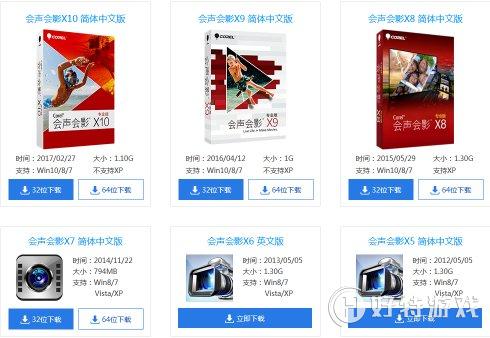
图1:会声会影下载
步骤2:素材准备
首先打开手机录制或拍摄一些小视频,图片。
步骤3:导入素材
打开会声会影,导入已经准备好的图片和视频素材。Mv的话一般音乐和素材都有,所以这时候我们要下载一首合适的背景音乐。
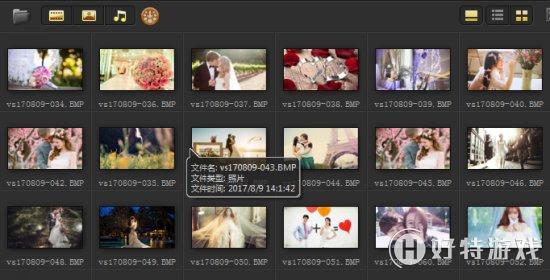
图2:导入素材
步骤4:视频制作
1)将导入的素材添加至覆叠轨,调整至屏幕大小,保持高宽比以后,使用剪刀工具,剪去视频中多余的部分。
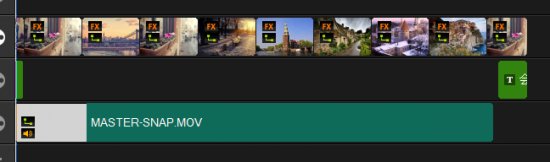
图3:导入轨道
2)在素材切换处添加转场,让素材的切换更加自然也更有感觉。
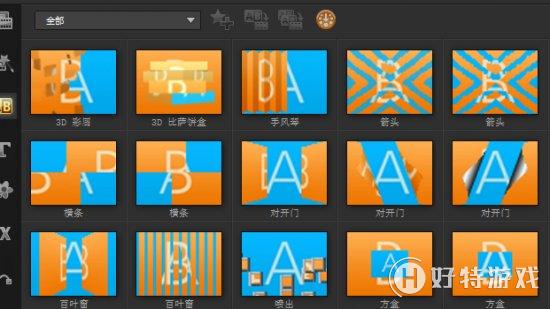
图4:添加转场
3)在视频中,图片如果是静态的话,在切换的时候,显得特别生硬,不妨为图片添加滤镜或遮罩效果。遮罩可以在会声会影免费素材下载区下载。
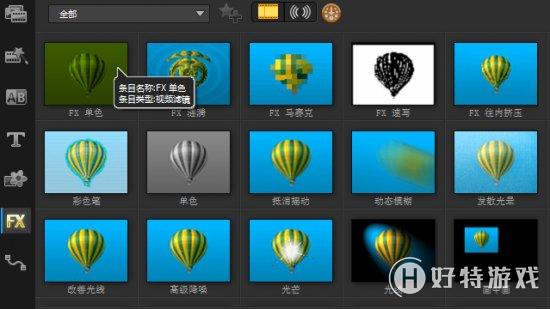
图5:添加滤镜
步骤5:字幕添加
MV一定要有音乐,如果是纯音乐,就不需要添加字幕了。但是有歌词的曲子,还是加上字幕效果会好很多,字幕添加得当,还会为视频增色很多。字幕也包括一般字幕和ktv字幕。Ktv字幕的制作可以参考:KTV字幕制作讲解。
下面介绍一般字幕的方法:
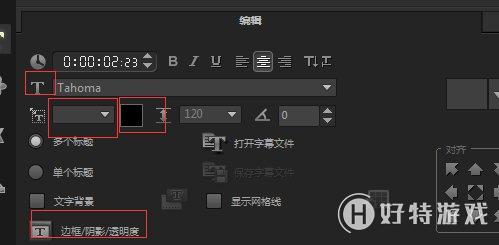
图6:添加字幕
1)打开字幕文件,导入字幕。
2)选中第一个字幕,设置文字的大小、格式、字体、是否添加阴影等。
3)点击第一个效果右击复制属性,鼠标选择第二个,并按住shift,再选中最后一个,选择粘贴所有属性即可。
视频制作完成后,就是分享视频到朋友圈了。这一步,就不为大家一一介绍了。
以上就是如何制作微信mv小视频的全部过程,对于文章内容有不懂的,可以扫描下方的二维码,关注会声会影微学院。
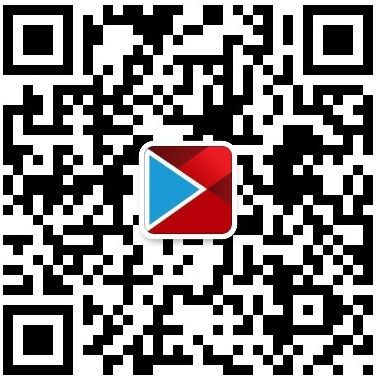
图7:会声会影微学院
-
会声会影2019专业版 V22.3.0.439 专业版 1.33 GB
下载
手游风云榜
更多 资讯阅读
更多 -

- 使用Blender生成城市模型
- 教程 2024-12-05
-

- 全球气象数据ERA5的下载方法
- 教程 2024-12-05
-

- Xpath解析及其语法
- 教程 2024-12-04
-

- 机器学习:神经网络构建(下)
- 教程 2024-12-04
-

- 华为Mate品牌盛典:HarmonyOS NEXT加持下游戏性能得到充分释放
- 教程 2024-12-03
-

- 实现对象集合与DataTable的相互转换
- 教程 2024-12-02
-

- 硬盘的基本知识与选购指南
- 教程 2024-12-01
-

- 如何在中国移动改变低价套餐
- 教程 2024-11-30
-

- 鸿蒙NEXT元服务:论如何免费快速上架作品
- 教程 2024-11-29
-

- 丰巢快递小程序软件广告推荐关闭方法
- 教程 2024-11-27
-

- 如何在ArcMap软件中进行栅格图像重采样操作
- 教程 2024-11-26
-

- 算法与数据结构 1 - 模拟
- 教程 2024-11-26





























